随着科技的不断发展,无线耳机成为了人们追求便捷音乐体验的首选。然而,有时我们在连接蓝牙耳机到台式电脑时却遇到了没有声音的问题。本文将详细介绍如何解决这个问题,并让您享受到优质的无线音乐体验。
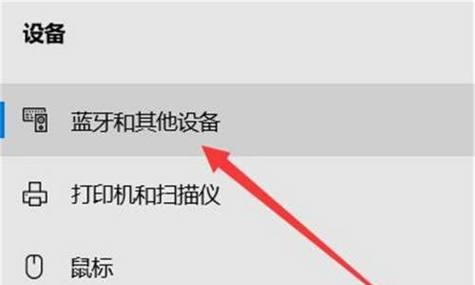
检查蓝牙耳机与电脑的连接状态
在任务栏的右下角点击“蓝牙”图标,检查蓝牙耳机是否已成功连接到电脑上。如未连接,请点击“添加设备”并按照操作步骤进行连接。
检查电脑音频设置
在电脑桌面右下角点击音量图标,选择“播放设备”。确保蓝牙耳机已被设置为默认的音频输出设备。
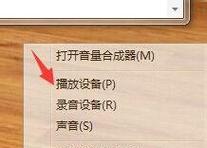
检查蓝牙耳机是否已被调至静音
检查蓝牙耳机上的音量控制按钮,确保它们没有被调至静音状态。同时,也要确保电脑音量控制按钮没有被静音。
检查蓝牙驱动程序是否更新
打开电脑的设备管理器,在“蓝牙”选项中找到您的蓝牙耳机。右键点击并选择“更新驱动程序”,按照提示进行操作。
检查电脑的蓝牙适配器
有时,电脑的内置蓝牙适配器可能无法很好地兼容某些蓝牙耳机。您可以尝试使用外部的蓝牙适配器,并确保其驱动程序已正确安装。
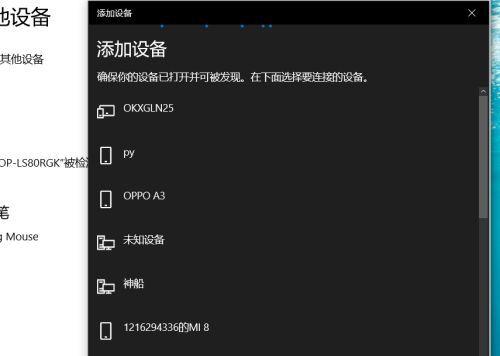
检查蓝牙耳机是否已被其他设备连接
在某些情况下,蓝牙耳机可能已经被其他设备连接,并且以该设备为优先。请确保在其他设备上断开连接,然后重新连接到台式电脑上。
尝试重新启动电脑和蓝牙耳机
有时,只需简单地重新启动电脑和蓝牙耳机,就能解决连接后没有声音的问题。请尝试这个简单的解决方法。
检查操作系统是否支持A2DP协议
A2DP(AdvancedAudioDistributionProfile)是一种用于蓝牙音频传输的协议。请确保您的操作系统支持该协议,以便正确连接并播放蓝牙音频。
尝试更改音频格式
在电脑的“音频设备”设置中,尝试更改蓝牙耳机的音频格式。有时候,更改为较低的音频质量可以解决连接后没有声音的问题。
检查蓝牙耳机是否需要配对码
某些蓝牙耳机在首次连接时需要输入配对码。请查阅您的蓝牙耳机说明书,确认是否需要输入配对码,并在连接时进行正确的操作。
尝试更新操作系统和蓝牙耳机的固件
在某些情况下,操作系统和蓝牙耳机的固件版本不兼容,导致连接后没有声音。请尝试更新操作系统和蓝牙耳机的固件,以确保它们能够正常配合工作。
检查蓝牙耳机电量
低电量可能会导致蓝牙耳机的声音变弱或完全没有声音。请确保蓝牙耳机已经充电,并具备足够的电量。
尝试使用其他蓝牙耳机
如果以上方法都没有解决问题,那么可能是您的蓝牙耳机本身出现了故障。请尝试使用其他的蓝牙耳机连接到电脑上,看是否能正常播放声音。
咨询专业技术支持
如果您尝试了以上的方法仍然无法解决问题,建议您咨询蓝牙耳机厂商或电脑技术支持,寻求专业的帮助和解决方案。
通过本文的介绍,您可以了解到在连接蓝牙耳机到台式电脑时没有声音的问题可能出现的原因以及解决方法。遵循以上步骤,相信您将能够成功解决该问题,并畅享无线音乐的乐趣。





